AudioRecorder
Le noeud AudioRecorder permet l'enregistrement de son signal d'entrée. Pour déclencher l'enregistrement, cliquez sur le bouton d'enregistrement situé sur le noeud. Pour stopper l'enregistrement, cliquez à nouveau sur ce même bouton. Pour créer un noeud AudioRecorder, appuyez sur et sélectionnez AudioRecorder.
L'enregistrement peut être exporté, sous forme de fichier audio, en cliquant sur le bouton Download situé dans le panneau de configuration du noeud.
Entrée-Sortie
Panneau de configuration
- Commande
Le champ Commande est un point d'ancrage pour commander le noeud AudioRecorder à partir d'un ou plusieurs widgets. Les commandes disponibles sont:
- start: débute l'enregistrement
- stop: arrête l'enregistrement
Exemple
Ouvrir dans le PlaygroundDans cet exemple, nous allons enregistrer le signal de sortie de notre audio graphe, en utilisant le noeud Recorder. Une fois l'enregistrement terminé, vous pouvez le récupérer sous forme de fichier audio.
Dans l'onglet Engine, créez les noeuds suivants:
- Sine
- AudioRecorder
⚠️ Le signal émis par le noeud source est à 0 dB FS. Réduisez le volume de votre système audio afin de prévenir tout traumatisme sonore. Une fois le volume réduit, vous pouvez désactiver le mode sourdine du Playground.
Connectez les noeuds de la manière suivante:
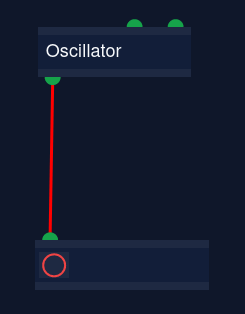
Appuyez sur le bouton d'enregistrement du noeud AudioRecorder, l'enregistrement démarre. Au bout de quelques secondes, appuyez à nouveau sur le bouton enregistrement de l'AudioRecorder, l'enregistrement s'interrompt. Dans le panneau de configuration du noeud AudioRecorder, appuyez sur le bouton Télécharger pour obtenir le fichier audio de l'enregistrement.